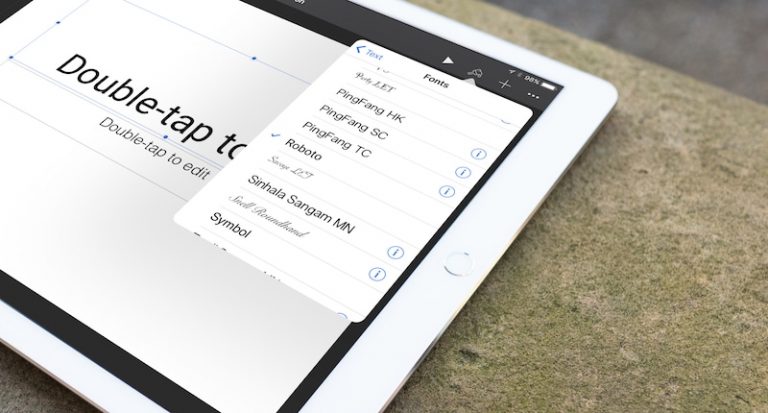تقریبا می توانید هر فونت True Type (.ttf) یا Open Type (.otf) را روی آیپد یا آیفون خود نصب کنید. نصب فونت را تقریبا همه می پسندند و دنبال آموزش آن هستند. اما بهتر است بدانید که سیستم فونت را نمیشود عوض کرد اما می توانید فونت های نصب شده را در فایل وُرد، اکسل، پاورپوینت، صفحات، اعداد، Key note، Autodesk Sketchbook، Adobe Comb CC و … به کار بگیرید.
فهرست محتوا
برای نصب فونت چه باید کرد؟
فونت ها را باید با استفاده از یک پروفایل پیکربندی شده iOS نصب کنید. اگرچه می توان این پروفایل های پیکربندی شده را روی یک Mac ایجاد کرد اما روش ساده تری نیز برای انجام این کار وجود دارد. برنامه هایی مانند iFont، Any Font و Fonteer امکان نصب فونت های مختلف را برای شما فراهم می کنند. سپس آن را سریعا در یک پروفایل پیکربندی شده قرار دهید تا به آسانی نصب شود. این برنامه ها شما را قادر می سازند فونت هایی با فرمت ttf. یا otf. را نصب کنید. به علاوه از فایل های زیپ با محتوای فونت های ttf. یا otf. نیز پشتیبانی می کنند. این سه برنامه عملکرد مشابهی دارند اما از نظر رابط کاربری اندکی با یکدیگر متفاوت هستند.
فونت های مد نظر خود را دریافت کنید
برای شروع باید فونت یا فونت هایی را که می خواهید نصب کنید را پیدا کنید. می توانید فونت را از خود برنامه دانلود کنید. برای مثال در iFont می توانید روی برگه Download در قسمت پایین برنامه ضربه بزنید تا فهرستی از فونت ها را از Google’s font library مشاهده کنید. سپس می توانید هر فونت را در library جستجو کنید و برای دانلود آن روی آیپد خود روی دکمه Get ضربه بزنید.
همچنین می توانید فونت ها را از وب دانلود کنید.به یک وب سایت دانلود فونت در Safari بروید سپس روی لینک دانلود ضربه بزنید.اگر فونت در قالب یک فایل zip، ttf و یا otf. موجود باشد گزینه ای برای باز کردن فونت در برنامه iFont خود با عنوان Open in iFont یا هر برنامه دیگری که انتخاب کرده اید، مشاهده می کنید.
اگر گزینه Open in iFont یا گزینه مشابه آن را برای برنامه انتخابی خود مشاهده نکردید روی More ضربه بزنید و Copy to iFont یا هر برنامه ای را که استفاده می کنید، انتخاب کنید. سپس پیغامی ظاهر میشود که از شما می خواهد فونت ها را از فایل دانلود شده به برنامه فونت خود وارد کنید. همچنین می توانید فونت ها را در جایی مانند iCloud Drive ذخیره کنید سپس آن ها را به هر برنامه فونتی که استفاده می کنید وارد کنید.
نصب فونت در گوشی های آیفون
هر فونتی که دانلود کرده اید هنوز به طور کامل روی سیستم نصب نشده است. برای نصب آن ها در برنامه نصب کننده به دنبال گزینه نصب بگردید. در برنامه iFont روی گزینه Files در قسمت پایین برنامه ضربه بزنید سپس فهرستی از فایل های فونتی را که دانلود کرده اید، خواهید دید.
برای نصب یک فونت در فهرست روی آن ضربه بزنید سپس روی گزینه (نام دستگاه) Install on ضربه بزنید. همچنین می توانید روی گزینه Bulk Install ضربه بزنید تا چند فونت را همراه با یکدیگر نصب کنید. هنگامی که پیغامی برای باز کردن یک پروفایل پیکربندی شده در تنظیمات برنامه دریافت کردید روی Allow ضربه بزنید.
روی Install ضربه بزنید و PIN خود را هنگامی که پیغام نصب فونت های انتخابی ظاهر شد وارد کنید.به شما هشدار داده میشود که پروفایل با یک کلید باز نمیشود به همین دلیل در دستگاه شما تکثیر میشود.می توانید پروفایل را به آسانی با ضربه روی More Details که دقیقا به شما نشان می دهد چه چیزی در پروفایل وجود دارد_در این مورد فقط فونت های انتخابی_ مشاهده کنید. پس از این که پروفایل نصب شد روی Done ضربه بزنید. اکنون فونت ها باید در هر برنامه ای که از آن ها پشتیبانی می کنند ظاهر شوند. برای استفاده بهتر و زیبایی بیشتر باید اندازه فونت ها را نیز تنظیم کنید.
از فونت ها استفاده کنید
فونت های نصب شده در منوی فونت ها در برنامه های مختلف همراه با فونت های معمولی یا پیش فرض ظاهر می شوند.برای پیدا کردن فونت ها نیازی نیست کار خاصی انجام بدهید.تنها کافیست روی هر دکمه فونتی که که در برنامه می بینید ضربه بزنید و فونت هایی را که از فهرست فونت معمولی نصب کرده اید انتخاب کنید.
اگر فونت هایی که نصب کرده اید پس از نصب در برنامه نشان داده نشوند از توسعه دهنده برنامه بخواهید از سیستم فونت هایی که کاربران نصب می کنند پشتیبانی کنند.
چگونه فونت ها را حذف کنیم؟
می توانید فهرستی از فونت هایی که نصب کرده اید را با رفتن به بخش Settings>General>Profiles مشاهده کنید.
اگر تعداد زیادی فونت را همراه با یکدیگر نصب کرده اید تنها یک پروفایل را که حاوی چند فونت است می بینید اما اگر فونت ها را یک به یک نصب کرده باشید چند پروفایل را که هر کدام حاوی یک فونت است مشاهده می کنید.می توانید روی یک پروفایل ضربه بزنید سپس روی More Details ضربه بزنید تا بیینید دقیقا کدام فونت ها در پروفایل موجود هستند.
برای پاک کردن یک پروفایل از روی سیستم روی آن ضربه بزنید سپس روی Remove Profile ضربه بزنید.این گزینه پروفایل و فونت های حاوی آن را پاک میکند.
آیپد یا آیفون شما می تواند پروفایل های دیگری که فقط حاوی فونت نیستند نیز داشته باشد. برای مثال اگر آیفون یا آیپد خود را از کارفرمای خود گرفته باشید امکان دارد حاوی یک یا چند پروفایل پیکربندی شده باشد که دستگاه شما را با تنظیمات محل کار آراسته است. در چنین شرایطی احتمالا تمایلی به حذف این پروفایل ها ندارید.